OA知識
OA新建發(fā)文模板
發(fā)布于:2020-02-08 17:46:34
OA新建發(fā)文模板
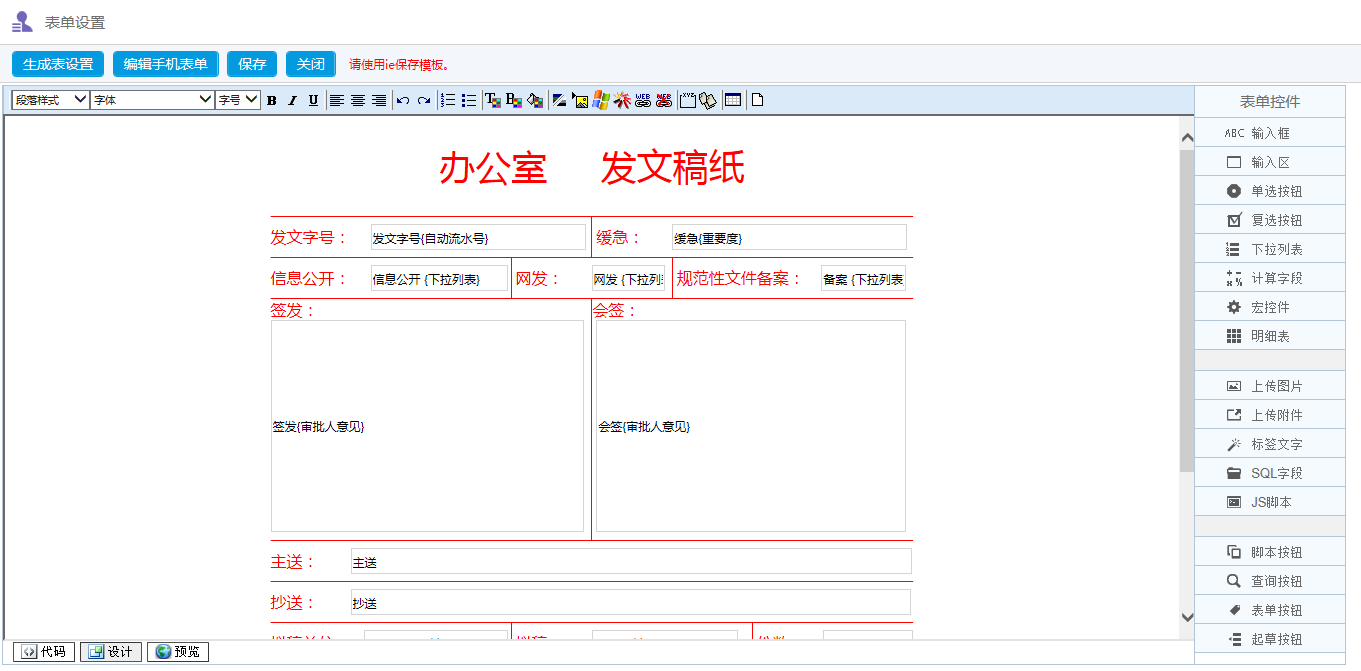
要增加新的發(fā)文模板,您可以在<發(fā)文模板>瀏覽頁面中單擊【新建】按鈕,跳轉(zhuǎn)至<選擇新建模板樣式>頁面,如下圖所示,有三種樣式:建立Microsoft WORD正文的發(fā)文模板、建立WPS正文的發(fā)文模板、建立附件上傳正文的發(fā)文模板。
我們以建立Microsoft WORD正文的發(fā)文模板為例,說明下。點(diǎn)擊進(jìn)入公文模板設(shè)置頁面
發(fā)文模板設(shè)置頁面說明:
設(shè)置模板基礎(chǔ)信息:模板名稱:新建模板的名稱。模板簡稱:手機(jī)模板列表展示使用,最多允許輸入6個字符。所屬類別:選擇模板類別。該類別的詳細(xì)設(shè)置參照后續(xù)發(fā)文模板類別排序:此模板在發(fā)文登記中的顯示順序。
模板狀態(tài):選擇此模板的狀態(tài)。在新建模板時,可以設(shè)置模板狀態(tài)為:測試、啟用、停用,默認(rèn)狀態(tài)為測試。測試狀態(tài)的作用是在建立新的模板后,可以進(jìn)行針對該模板的測試工作,在測試通過后,再點(diǎn)擊“啟用”按鈕將該模板啟用,啟用的同時所有的測試數(shù)據(jù)將完全清除,不留痕跡。
附件設(shè)置:有兩種存放方式,按流程節(jié)點(diǎn)分開存放和集中存放。如選擇集中存放方式,即審核過程中,所有人提交的附件都掛在申請人的名義下;如選擇按流程節(jié)點(diǎn)分開存放。審核過程中,不同的人上傳的附件,掛在各自的名字下。
分發(fā)模式:在分發(fā)后閱讀人查看是只顯示正文的模式還是簽批單和正文同時顯示的模式。
掛網(wǎng)模式:選擇是掛網(wǎng)后的文件只顯示正文還是簽批單和正文同時顯示。
2.設(shè)置簽批單及正文樣式:
?設(shè)置簽批單模板:模板設(shè)置見后續(xù)詳細(xì)介紹。
?設(shè)置正文模板:正文模板設(shè)置見后續(xù)詳細(xì)介紹。
?保存正文歷史版本:勾選后,在公文模板設(shè)置上會多出“保存為歷史版本”的功能按鈕,可人為將每次修改前的模板保存為一個歷史版本,保存的模板在“模板歷史版本”功能中可重新創(chuàng)建。
?使用html5模板:勾選后可為手機(jī)APP創(chuàng)建html5的模板。
3.設(shè)置簽批流程:
?流程類型:可選擇固定流程、自由流程及無需審批流程類型。
?流程設(shè)置:在選擇固定流程后方可出現(xiàn)流程設(shè)置,此處可直接選擇“設(shè)置流程”然后在“點(diǎn)擊此處進(jìn)行流程的設(shè)置”按鈕中進(jìn)行流程設(shè)置,流程設(shè)置詳細(xì)介紹見后續(xù)流程介紹。;還可選擇“復(fù)制預(yù)定義流程”,在已有的預(yù)定義流程中選擇其中一條流程進(jìn)行編輯。
?退文方式:如勾選“啟用直接返回給退文人退文方式”,則退文到審核中某一審核人,審核人確認(rèn)后返回到之前退文人,跳過中間其他環(huán)節(jié)的額外審核。(不勾選,則被退文后,整個流程的相關(guān)人員都需要重新審核)
? 操作設(shè)置:勾選“申請人允許上傳附件”后則起草時申請人則可有上傳附件的按鈕。
?讀寫權(quán)限設(shè)置:自由流程、自由順序流及固定流程有子節(jié)點(diǎn)時的讀寫權(quán)限控制。
?啟用多流程:可以設(shè)置一個審批單的多個審批流程。
4.設(shè)置模板權(quán)限信息:在OA系統(tǒng)的模板設(shè)置中,可建立三級權(quán)限以確保發(fā)文的安全性。
?允許使用人員:設(shè)置誰可以用該模板來創(chuàng)建公文。系統(tǒng)默認(rèn)為全體人員,您可以通過單擊【設(shè)置】按鈕,選擇具有相應(yīng)權(quán)限的人員??梢罁?jù)部門、人員、崗位、通訊組進(jìn)行選擇,單擊【確認(rèn)選擇】確認(rèn)選擇的人員。
?表單監(jiān)控人員: 設(shè)置具有監(jiān)控表單權(quán)限的人員,可以管理由該模板生成的所有公文。默認(rèn)為全體人員,同樣,您可以單擊【設(shè)置】按鈕,指定人員。
?模板維護(hù)人員:設(shè)置具有修改模板權(quán)限的人員。默認(rèn)為全體人員,同樣,您可以單擊【設(shè)置按鈕,指定人員。
5.設(shè)置正文模板:
單擊【設(shè)置正文模板】按鈕,打開<文件編輯>頁面,如下圖所示。在此頁面中可以設(shè)置發(fā)文稿紙的版式及固定內(nèi)容。
根據(jù)您自己的要求修改后,單擊【保存】按鈕進(jìn)行正文模板文件保存。這時會跳轉(zhuǎn)回<公文模板設(shè)置>頁面。
6. 設(shè)置公文單模板:
點(diǎn)擊【設(shè)置簽批單模板】按鈕,進(jìn)入到公文單模板制作頁面,其制作方法同審批模板制作。在制作完后點(diǎn)擊【保存】按鈕即可。
確保<公文模板設(shè)置>頁面上的其他設(shè)置項(xiàng)填寫完后,再單擊該頁面上的【保存】按鈕,對模板設(shè)置進(jìn)行保存。
重點(diǎn)介紹如下控件:
密級控件:該控件顯示為下拉列表,包含四個選項(xiàng):公開、內(nèi)部、秘密、機(jī)密、絕密,如果選擇秘密以上級別并且開啟了機(jī)密公文二次授權(quán),則點(diǎn)開對應(yīng)單據(jù)需要輸入登錄密碼進(jìn)行二次身份校驗(yàn);同時選擇密級以后在公文列表的主題上顯示對應(yīng)密級程度的字樣。
閱讀意見查看宏:當(dāng)有閱讀記錄后,在閱讀意見查看宏中能夠直接展現(xiàn)已閱讀人員、閱讀日期、閱讀意見項(xiàng)目。
這樣一個發(fā)文模板就基本完成了,當(dāng)然,想要應(yīng)用該模板,您還需要對該模板進(jìn)行流程設(shè)置。請繼續(xù)閱讀下一節(jié),模板流程設(shè)置。
下一篇:OA新建發(fā)文模板







